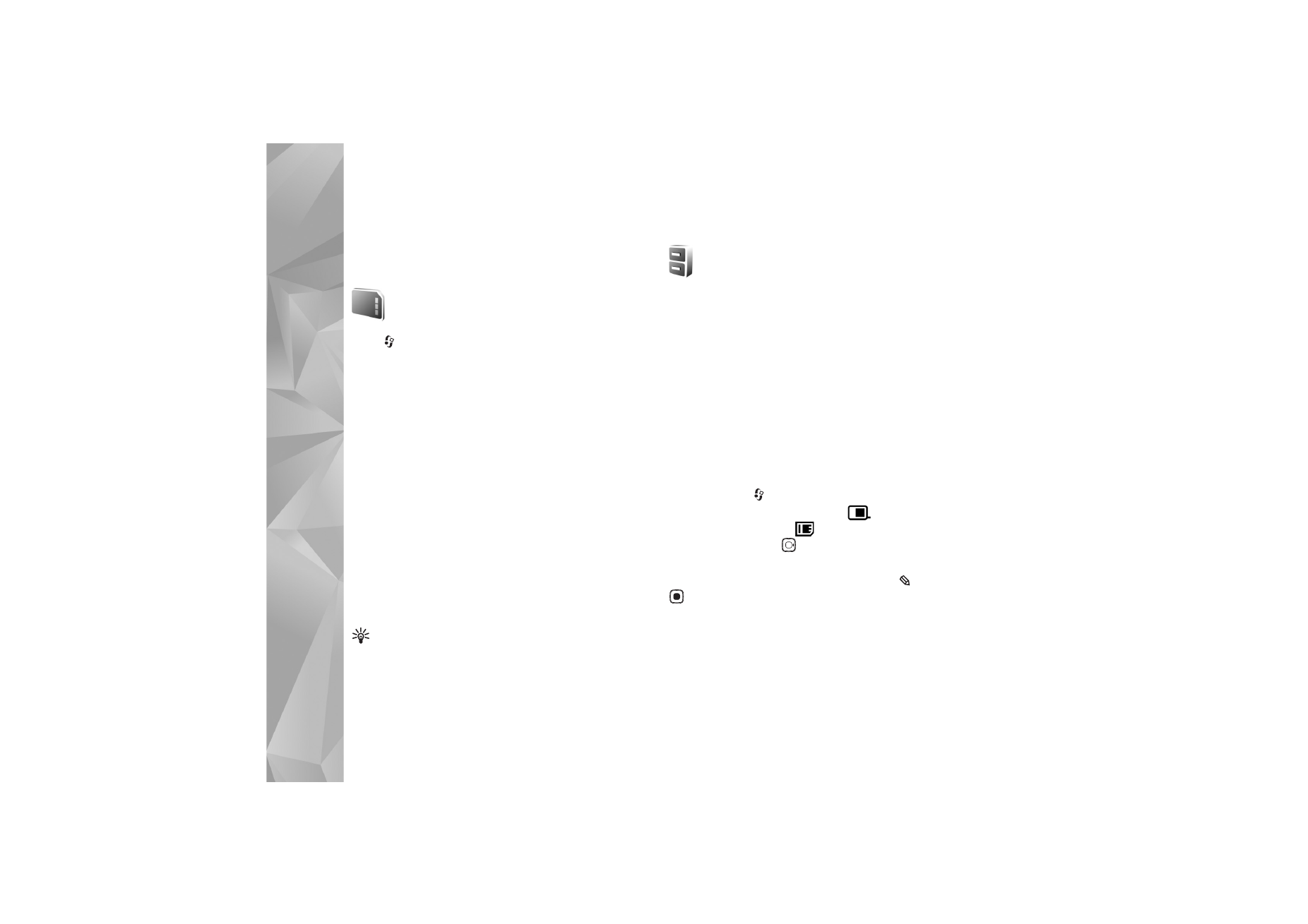
Tiedostonhallinta
Monet laitteen toiminnot tallentavat tietoja muistiin.
Näihin kuuluvat osoitekirja, viestit, kuvat, videot,
soittoäänet, kalenterimerkinnät, dokumentit ja laitteeseen
haetut sovellukset. Vapaana oleva muisti määräytyy sen
mukaan, miten paljon tietoa on jo tallennettu laitteen
muistiin.
Voit käyttää yhteensopivaa muistikorttia
lisätallennustilana. Muistikorteille voi kirjoittaa tietoa
uudelleen, joten voit poistaa vanhoja tietoja ja tallentaa
uusia tietoja.
Jos haluat selata laitteen muistissa tai muistikortilla
(jos laitteessa on muistikortti) olevia tiedostoja ja
kansioita, paina
-näppäintä ja valitse
Työkalut
>
Tied.hall.
. Laitteen muistinäkymä (
) avautuu.
Jos muistikorttinäkymä (
) on käytettävissä, voit
avata sen painamalla
-näppäintä.
Jos haluat siirtää tai kopioida tiedostoja kansioon,
valitse tiedosto painamalla samanaikaisesti
- ja
-näppäintä ja valitse
Valinnat
>
Siirrä kansioon
tai
Kopioi kansioon
.
Jos haluat etsiä tiedoston, valitse
Valinnat
>
Etsi
, valitse
muisti, johon haku kohdistuu, ja kirjoita tiedoston nimeä
vastaava hakuteksti.
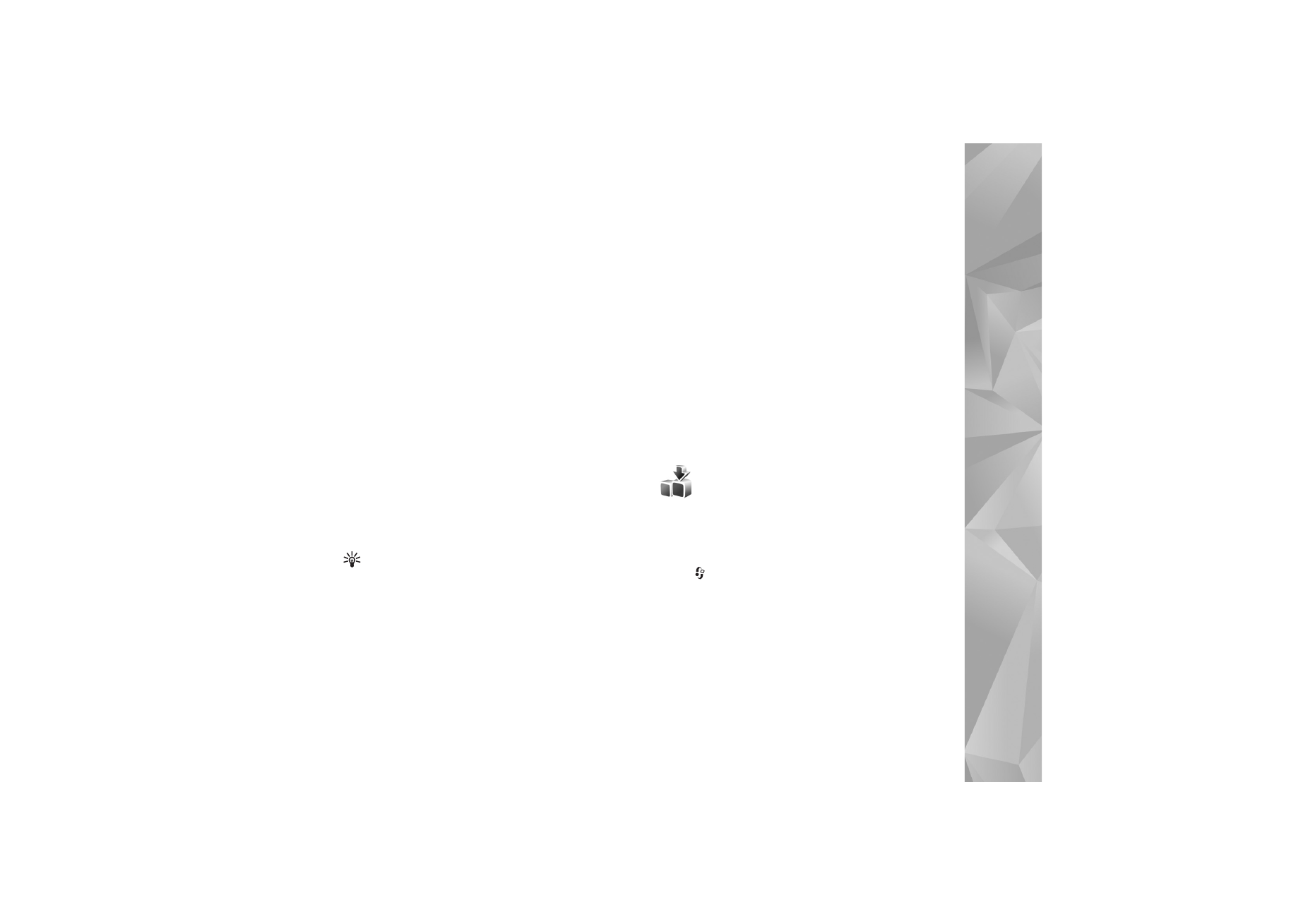
Nokia N93i
23
Muistin kulutuksen tarkasteleminen
Kun haluat katsoa, millaisia tietoja laitteeseen on
tallennettu ja miten paljon muistia erilaiset tiedot vievät,
valitse
Valinnat
>
Muistin tiedot
. Käytettävissä olevan
muistin määrä näkyy kohdassa
Vapaa muisti
.
Muisti vähissä – muistin
vapauttaminen
Laite ilmoittaa, jos sen tai muistikortin muisti on vähissä.
Voit vapauttaa laitteen muistia siirtämällä tietoja
yhteensopivalle muistikortille, jos käytössä on sellainen.
Valitse siirrettävät tiedostot, sitten
Siirrä kansioon
>
Muistikortti
ja valitse kansio.
Voit siirtää mediatiedostoja myös esimerkiksi
yhteensopivaan tietokoneeseen käyttämällä
Galleria
-
sovelluksessa olevaa siirtotoimintoa. Katso ”Tiedostojen
varmuuskopioiminen”, s. 40.
Vihje! Nokia PC Suite -ohjelmiston Nokia Phone
Browser -sovelluksen avulla voit tarkastella laitteen
eri muisteja ja siirtää tietoja.
Jos haluat vapauttaa muistia poistamalla tietoja, käytä
Tied.hall.
-sovellusta tai siirry asianomaiseen sovellukseen.
Voit poistaa esimerkiksi
•
viestejä
Viestit
-sovelluksen
Saapuneet
-,
Luonnokset
-
ja
Lähetetyt
-kansioista
•
haettuja sähköpostiviestejä laitteen muistista
•
tallennettuja Web-sivuja
•
tallennettuja kuvia, videoita tai äänitiedostoja
•
yhteystietoja
•
kalenterimerkintöjä
•
laitteeseen haettuja sovelluksia; katso myös
”Sovellusten hallinta”, s. 116
•
yhteensopivalle muistikortille asentamiesi
sovellusten asennustiedostoja (.sis); varmuuskopioi
asennustiedostot ensin yhteensopivaan tietokoneeseen
•
muita tietoja, joita et enää tarvitse.